第1步:您需要的东西
在此可指导的范围内,您只需要一件东西。
一台运行Web服务器或Raspberry Pi的计算机(我将使用Raspberry Pi)
步骤2:Raspberry Pi软件
安装Python
sudo apt-get install python
安装APACHE
首先安装apache2通过在终端中键入以下命令来打包:
sudo apt-get install apache2 -y
测试Web服务器
默认情况下,Apache放置一个测试HTML文件在网络文件夹中。当您浏览到Pi本身上的 http://localhost/或 http://localhost/(无论Pi的IP地址是什么)时,都会提供此默认网页。从网络上的另一台计算机。要查找Pi的IP地址,请在命令行中键入hostname -I(或了解有关查找IP地址的更多信息)。在Pi上或从网络上的另一台计算机上浏览到默认网页,您应该会看到上面的网页。这意味着您正在使用Apache!
更改权限
此默认网页只是文件系统上的HTML文件。它位于/var/www/index.html 。导航到终端中的此目录,然后查看其中的内容:
cd /var/www
ls
您应该看到文件 index.html 。
现在让我们更改权限:
cd /var
sudo chown pi: www
这将使pi用户(或您使用的任何用户名)可以使用 www 文件夹中的所有内容。
安装PHP
要允许您的Apache服务器处理PHP文件,您需要为Apache安装PHP5和PHP5模块。键入以下命令来安装这些软件:
sudo apt-get install php5 libapache2-mod-php5 -y
现在,我们已完成所有软件的安装。现在开始有趣的部分:)
步骤3:代码
好,现在删除文件 index。 html ,并在/var/www 目录中创建文件,并将其命名为 index.php 。
在其中,我们将
$name = $_POST[‘foo’];
$fp = fopen(“formdata.txt”, “w”);
fwrite($fp, “”);
$savestring = $name;
fwrite($fp, $savestring);
fclose($fp);
?》
好,现在打开浏览器并转到http://localhost/或http://localhost/,您应该会看到6个按钮。
现在在一个名为 htmlread.py 的目录中创建一个python脚本,并将其放入其中:
from time import sleep
def read():
inlist = [‘A’,‘B’,‘C’,‘D’,‘E’,‘F’,‘G’]
while True:
file=open(“formdata.txt”,“r”)
data = file.read()
for i in range(len(inlist)):
if data == inlist[i]:
print(data)
file=open(“formdata.txt”,“w”)
file.write(“”)
file.close()
sleep(0.01)
read()
现在运行python脚本并转到http://localhost/或http://localhost/并开始按下按钮,您应该会在python脚本上看到输入。
责任编辑:wv
-
HTML
+关注
关注
0文章
278浏览量
35261 -
python
+关注
关注
56文章
4796浏览量
84668
发布评论请先 登录
相关推荐
使用Python进行串口通信的案例
APM32F411板的python+pyocd命令行操作
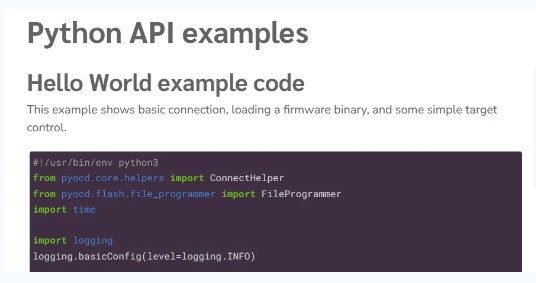
使用Python进行Ping测试
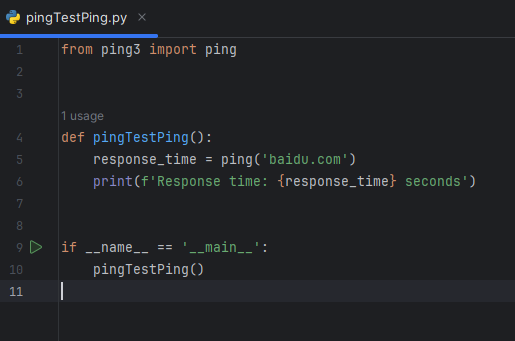
使用Python脚本备份华为交换机的配置信息
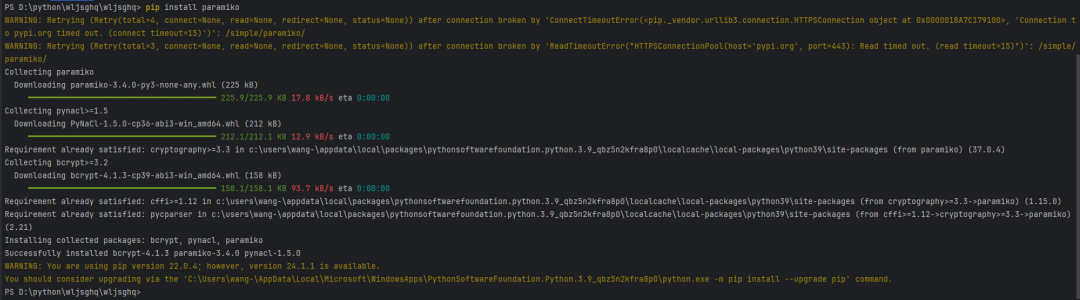




 如何使html网页与python脚本进行通信
如何使html网页与python脚本进行通信
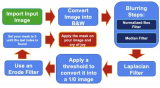
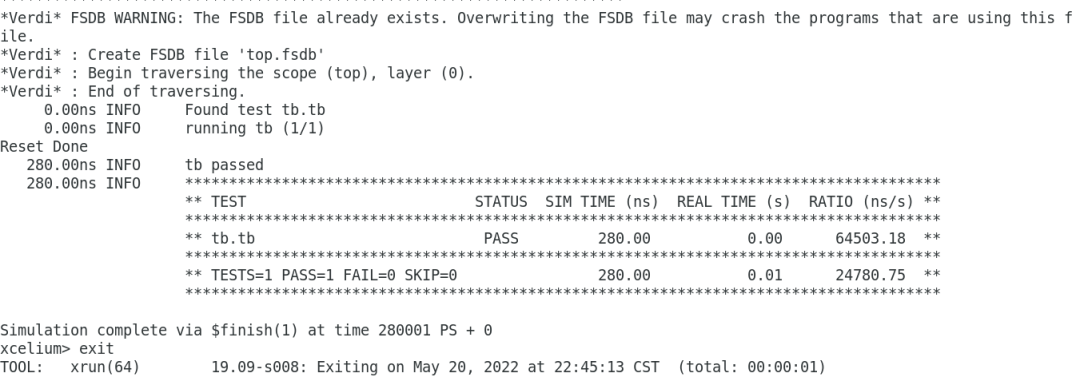
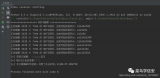










评论